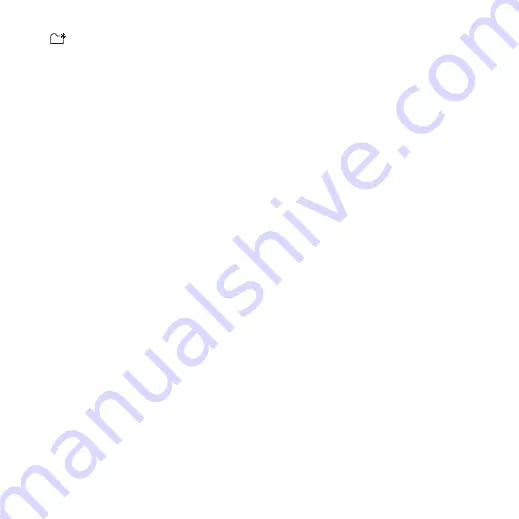
41
圖片功能
This is the Internet version of the user's guide. © Print only for private use.
選擇
資料
可
查
看
反
白
設
定
的
簡短
說明
。
檢視
相
片和
短
片
1
選擇
檢視
。
2
使用操控
旋鈕
捲
動
查
看
相片
和
短
片
。
使用觸控
選項管理
檢視器。
更多
目錄包
括一些
實
用
選項
。
在播放
短
片
時
點
選
螢幕可
暫
停
該
短
片
。
以
MMS
發送相
片
或短
片
1
在檢視器中,
選擇
發送
以
啟
動
「
信
息
功能
」
,然
後
將
相片
或
短
片
插
入
到
MMS
。
2
依
照
手機上的指
示
執
行。另請
參閱
第
頁
上的
。
刪
除
短
片
1
在檢視器中,
選擇
更多
>
刪
除
。
2
選擇
是
。
圖片
庫
在
「
圖片
庫」
中,您可以檢視、
發送
和使用儲存在手機
記憶庫
或
媒
體
記憶庫
中的
圖片
。
使用圖片
1
在
待
機檢視中,
選擇
主目錄
>
多媒體
>
圖片
庫
。
2
選擇
一
張
圖片
。
3
選擇
更多
>
用
作
。
4
選擇
一個
選項
。
以
幻燈
片放
映
顯示
相
片
1
在
待
機檢視中,
選擇
主目錄
>
多媒體
>
圖片
庫
。
2
瀏覽
到包
含圖片
的資
料夾
。
3
例如
,透過
選擇
更多
>
幻燈
片放
映
>
幻燈
片放
映
設定
來設
定
轉
換
效
果
和
加入
聲
帶
。
4
選擇
更多
>
幻燈
片放
映
>
開始
幻燈
片
放
映
。
遠端
螢幕
您可使用
相
容
Bluetooth
™
(
藍牙
)
配件
在
遠端
螢幕
(
如
電視
)
上檢視
圖片
。
如需
相
容配件的
清單
,請
瀏覽
發送
圖片到
遠端
螢幕
1
在
待
機檢視中,
選擇
主目錄
>
多媒體
>
圖片
庫
。
2
選擇
更多
>
用
作
並
標
記
遠端
螢幕
。
3
從清單
中
選擇
Bluetooth
™
(
藍牙
)
配件。
4
開啟
一
張
圖片
。
它
會
自
動
發送
到
遠端
螢幕。
重設
檔案
號碼
–
您所
拍攝
的
下
一
相片
和
短
片
會
自
動儲存到一個新
資
料夾
,
檔案
編號亦會
重
頭開始
。
















































